Memo
-
Verifique as explicações seguintes, a app do smartphone e o “FAQ” no web site.
-
Se não conseguir resolver um problema com as seguintes soluções, contacte o seu fornecedor.
-
Para problemas provocados por uma aplicação, contacte o fabricante da aplicação.
Causas Gerais
-
Comuns ao Windows e Mac
|
Causa |
Solução |
Referência |
|---|---|---|
|
A máquina está em modo de Hibernação. |
Prima o botão «POWER SAVE (ECONOMIA ENERGIA)» para entrar no modo de espera. |
|
|
A máquina é desligada. |
Ligue a máquina. |
|
|
O cabo de rede local (LAN) ou o cabo USB está desligado. |
Verifique que o cabo está devidamente ligado à máquina e ao computador. |
|
|
Pode haver um problema com um cabo. |
Substitua o cabo por um novo. |
- |
|
A máquina está off-line. |
Prima o botão «ONLINE (ONLINE)» no painel do operador. |
- |
|
Aparece uma mensagem de código de erro no ecrã de exibição. |
Verifique a mensagem de erro exibida no ecrã de exibição. |
|
|
A definição da interface está desactivada. |
Verifique as definições de interface no ecrã de exibição, assegurando-se que há consistência nas definições das máquinas e no ambiente de conexão de rede. |
|
|
Há um problema com a função de impressão. |
Verifique se o mapa de menu pode ser impresso. |
-
Para Windows
|
Causa |
Solução |
Referência |
|---|---|---|
|
A máquina não está definida como impressora predefinida. |
Configure a máquina como a impressora predefinida. Clique com o botão direito do rato no ícone para abrir a “Pasta da impressora” e, em seguida, selecione [Set as Default Printer (Definir como Impressora Predefinida)]. Para os utilizadores Windows 10, retire a seleção de “Permitir que o Windows faça a gestão da minha impressora predefinida”. |
- |
|
A porta de saída do controlador de impressora não está correcta. |
Selecione a porta de saída para ligar a máquina. |
- |
|
A máquina está a processar dados provenientes de outra interface. |
Aguarde até que a impressão esteja concluída. |
- |
|
[Receiving data timeout (Tempo Limite de Receção de Dados)] ou [Invalid Data (Dados Inválidos)] é exibido no painel do operador e a máquina não imprime. |
Prima o botão de deslocação Se a tarefa não for impressa com a mensagem “Dados Inválidos Recebidos” a ser apresentada, a língua de emulação selecionada poderá não corresponder com esta máquina (modelo). Certifique-se de que o controlador da impressora que está a utilizar suporta este modelo da máquina. |
- |
Problemas de Ligação de Rede
-
Comuns ao Windows e Mac
|
Causa |
Solução |
Referência |
|---|---|---|
|
Está a utilizar um cabo em cruzado. |
Utilize um cabo não cruzado. |
- |
|
A máquina foi ligada antes de um cabo ter sido ligado. |
Ligue os cabos antes de ligar a máquina. |
|
|
Existe um problema com a compatibilidade com o hub. |
Prima o botão de deslocação |
- |
|
A definição da ligação de rede está incorrecta. |
Para ligar a uma rede com fios, defina [Wired (Com fios)] para [Network Setup (Configuração de rede)] para [Enable (Activar)]. |
-
Para Windows
|
Causa |
Solução |
Referência |
|---|---|---|
|
O endereço de IP está incorrecto. |
|
|
|
Todas as páginas não são imprimidas. |
Se estiver a usar uma porta WSD, altere-a para a porta TCP/IP padrão. |
- |
Rede sem fios não disponível (Infraestrutura)
Em Imprimir Informação de Rede e Informação de Sem fios (Infraestrutura), verifique a explicação seguinte enquanto verifica os itens numerados de (1) a (6) presentes na figura abaixo.
Para imprimir a informação de rede, selecione [Functions (Funções)] > [Print Information (Inf. Impressão)] >[Network (Rede)].
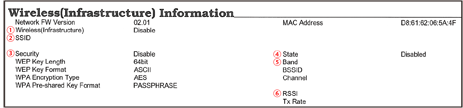
-
Não foi possível ligar-se a um ponto de acesso (
 indica que o estado é outro que não “Ligado”.)
indica que o estado é outro que não “Ligado”.)
|
Causa |
Solução |
Referência |
|---|---|---|
|
[Wireless(Infrastructure) (Sem fios(Infraestrutura))] indica “Desativar”. * Consulte |
Selecione [Enable (Ativar)] para a opção [Wireless(Infrastructure) (Sem fios (Infraestrutura))]. * Não pode ativar a LAN sem fios (infraestrutura) e a LAN sem fios (modo AP) ao mesmo tempo. |
|
|
O [SSID (SSID)] está incorreto. Ou está em branco. * Consulte |
Verifique se o SSID do ponto de acesso LAN sem fios pretendido está correto. Se estiver em branco, o SSID não está definido. |
|
|
A [Security (Segurança)] está incorreta. * Consulte |
Verifique se existe correspondência com a segurança (método de cifra) do ponto de acesso LAN sem fios. |
|
|
A chave de encriptação está incorreta. |
Verifique se existe correspondência com a chave de encriptação do ponto de acesso LAN sem fios. |
|
|
O ponto de acesso LAN sem fios pretendido está definido para o Canal 12 ou 13. |
A impressora não suporta o Canal 12 e 13. Altere o definição do canal do ponto de acesso LAN sem fios. |
- |
-
A comunicação de rede não é estável
|
Causa |
Solução |
Referência |
|---|---|---|
|
O RSSI é baixo. * Consulte |
A força do sinal recebido é fraca. Instale esta máquina num local com uma boa visibilidade do ponto de acesso sem fios. (Sugerimos que a distância entre a máquina e o dispositivo sem fios seja de 30 m ou inferior.) Não coloque quaisquer aparelhos elétricos que emitam ondas rádio fracas (como micro-ondas ou telefones sem fios digitais) perto da máquina. Se houver metal, faixas de alumínio ou uma parede de betão reforçado entre a máquina e os pontos de acesso de rede local sem fios, as ligações podem ser mais difíceis de estabelecer. |
- |
|
A bada de frequência que está a utilizar está congestionada. * Consulte |
Quando a [Banda] é de 2,4 GHz e o ponto de acesso LAN sem fios suportar a banda de 5 GHz, mude para o SSID de 5 GHz. Quando a [Banda] é de 5 GHz mude o ponto de acesso LAN sem fios para ser ligado ao SSID de 2,4 GHz. |
-
É capaz de se ligar a um ponto de acesso, mas a comunicação de rede não está disponível
|
Causa |
Solução |
Referência |
|---|---|---|
|
O endereço IP é no mesmo segmento que a rede com fios. |
A impressora pode utilizar a LAN com fios e a LAN sem fios em simultâneo. Contudo, se uma LAN com fios e uma LAN sem fios estiverem ligadas à mesma sub-rede, a comunicação poderá ser instável. |
- |
|
A [Enabling Default Gateway (Ativação do Gateway Predefinido)] está definida para [Wired (Com fios)]. |
Para comunicar com um dispositivo fora do segmento utilizando a LAN sem fios, pressione o botão de deslocamento Nesse caso, a impressora não consegue comunicar com um dispositivo fora do segmento que utiliza a LAN com fios. * Para verificar o estado de [Enabling Default Gateway (Ativar gateway predefinido)], selecione [General Information (Informação Geral)] > [Enabling Default Gateway (Ativar gateway predefinido)]. |
A rede sem fios não está disponível (Modo AP)
Em Imprimir Informação de Rede e Informação de Sem fios (Modo AP), verifique a explicação seguinte enquanto verifica os itens numerados de (1) a (6) presentes na figura abaixo.
Para imprimir a informação de rede, selecione [Functions (Funções)] > [Print Information (Inf. Impressão)] >[Network (Rede)].

-
Os dispositivos não podem ser ligados
|
Causa |
Solução |
Referência |
|---|---|---|
|
[Wireless (AP Mode) (Sem fios(Modo AP))] indica “Desativar”. * Consulte |
Selecione [Enable (Ativar)] para a opção [Wireless (AP Mode) (Sem fios(Modo AP))]. * Não pode ativar a LAN sem fios (infraestrutura) e a LAN sem fios (modo AP) ao mesmo tempo. |
|
|
O [SSID (SSID)] está incorreto. * Consulte |
Verifique se a SSID do dispositivo sem fios pretendido corresponde ao SSID da impressora. |
|
|
A [Security (Segurança)] está incorreta. * Consulte |
Verifique se a Segurança do dispositivo sem fios pretendido corresponde à Segurança da impressora. |
|
|
A chave de encriptação está incorreta. |
Verifique se a chave de encriptação do dispositivo sem fios pretendido corresponde à chave de encriptação da impressora. * Para verificar a chave de encriptação, selecione [Wireless(AP Mode) Setting (Configuração sem fios(Modo AP))] > [Manual Setup (Config. Manual)]. |
|
|
O [Number Of Connected (Número de Ligados)] indica 4. * Consulte |
É possível ligar até quatro dispositivos à máquina através da LAN sem fios (modo AP). O quinto dispositivo será rejeitado. Desligue, pelo menos, um dispositivo e tente novamente. |
Problemas de ligação USB
-
Comuns ao Windows e Mac
|
Causa |
Solução |
Referência |
|---|---|---|
|
Está a utilizar um cabo USB não suportado. |
Utilize um cabo USB 2.0. O USB 3.0 não é suportado. |
- |
|
Está a utilizar um hub USB. |
Ao utilizar um cabo USB, ligue diretamente a máquina ao computador. O USB Hub (concentrador) não é suportado. |
|
|
O controlador de impressora não está instalado correctamente. |
Volte a instalar o controlador da impressora. |
-
Para Windows
|
Causa |
Solução |
Referência |
|---|---|---|
|
A máquina está off-line. |
Clique com o botão direito do rato no ícone para abrir a “Pasta da impressora” e, em seguida, selecione [See print jobs (Ver trabalhos de impressão)]. Na caixa de diálogo, selecione o menu [Printer (Impressora)] e depois retire a marca da opção [Use Printer Offline (Utilizar a Impressora Off-line)]. |
- |
|
Está a utilizar um interruptor, memória intermédia, cabo de extensão ou hub USB. |
Ao utilizar um cabo USB, ligue diretamente a máquina ao computador. O USB Hub (concentrador) não é suportado. |
|
|
Está instalado outro controlador da impressora que funciona quando ligado através da interface USB. |
Remova o outro controlador de impressora do computador. |
- |


 our
our  no painel do operador para selecionar [Menus (Menus)] > [System Adjust (Ajuste do Sistema)] > [Timeout Injob (Tempo de Espera)] e defina um período de tempo maior. A predefinição de fábrica é 40 segundos.
no painel do operador para selecionar [Menus (Menus)] > [System Adjust (Ajuste do Sistema)] > [Timeout Injob (Tempo de Espera)] e defina um período de tempo maior. A predefinição de fábrica é 40 segundos. conforme ilustrado acima.
conforme ilustrado acima. conforme ilustrado acima.
conforme ilustrado acima. conforme ilustrado acima.
conforme ilustrado acima. conforme ilustrado acima.
conforme ilustrado acima. conforme ilustrado acima.
conforme ilustrado acima.